
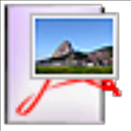
/英文/

/简体中文/
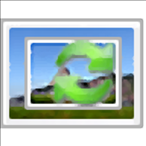
/英文/

/英文/

/英文/

/英文/

/简体中文/

/英文/
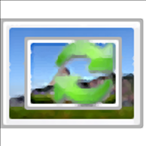
/英文/

/英文/
 7-zip下载v18.03 简体中文美化版
7-zip下载v18.03 简体中文美化版 Bubble Math(泡泡数学)v1.0 电脑版
Bubble Math(泡泡数学)v1.0 电脑版 EditPad Pro(多功能文本编辑器)v7.65 中文版
EditPad Pro(多功能文本编辑器)v7.65 中文版 Easy Equation Solver(在线方程式计算器)v1.8 官方版
Easy Equation Solver(在线方程式计算器)v1.8 官方版 ScanTransfer(无线传输工具)v2018 官方版
ScanTransfer(无线传输工具)v2018 官方版 彗星QQ资源文件读取器v2.1 绿色免费版
彗星QQ资源文件读取器v2.1 绿色免费版 Flash Renamer(批量重命名软件)v6.9 官方版
Flash Renamer(批量重命名软件)v6.9 官方版 动书编辑器(motionbook)v2018 官方版
动书编辑器(motionbook)v2018 官方版 字由客户端v2.0.0.4 官方版
字由客户端v2.0.0.4 官方版 Notepad2书签版(Notepad2 Bookmark Edition)v5.1 官方版
Notepad2书签版(Notepad2 Bookmark Edition)v5.1 官方版软件Tags: 快刀PDF批量转TIF软件PDF转TIF软件PDF转TIF
快刀PDF批量转TIF软件是一款非常专业且优秀的PDF转TIF软件,提供强大的转换功能,可帮助用户快速将PDF文件转换为TIF文件,整个PDF转TIF流程十分轻松,您只需导入需要转换的PDF文件,进行简单设置,通过几个简单的步骤一键即可进行转换,除了能够将PDF转换为TIF以外,还支持TIF/JPG转换为PDF,同时支持矢量PDF转像素PDF,从多方面满足您对PDF格式转换的不同需求,以适应于不同的使用场景,支持批量转换,这样您就不用一个一个转换PDF文件了,需要的话就赶快下载吧!
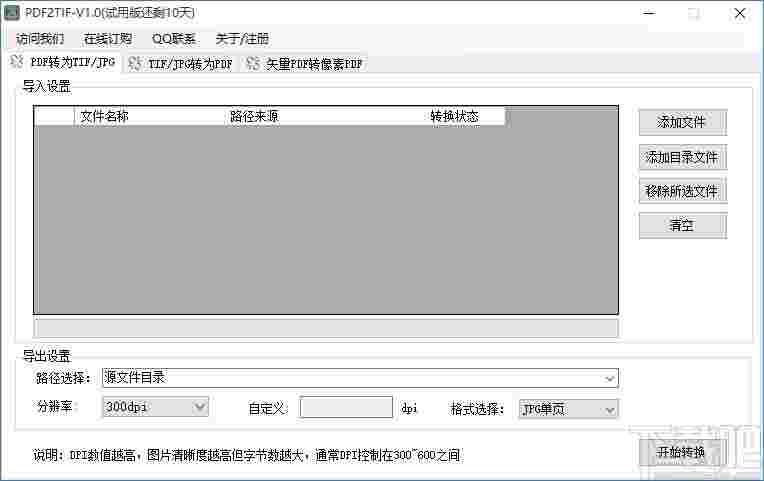
PDF转TIF/JPG
可以将PDF转换为多页TIF图像,也可以将每个页面单独转换为单页JPG、单页TIF。
TIF/JPG转PDF
可以帮助您将JPG图片、单页TIF、多页TIF转换与输出为PDF。
矢量PDF转像素PDF
可以帮助您将矢量PDF文件转换与输出为像素PDF。
操作简单,简单几步即可将PDF转换为TIF
可将PDF文件中的每一页转换为对应的图片文件
提供不同的快捷按钮,使得PDF转TIF更加方便
PDF文件添加后,可自动显示文件路径来源以及转换状态
可自定义设置输出目录,便于保存转换后的图片文件
转换速度快,且转换后的图片质量好
1、打开软件,进入软件主界面,运行界面如下图所示
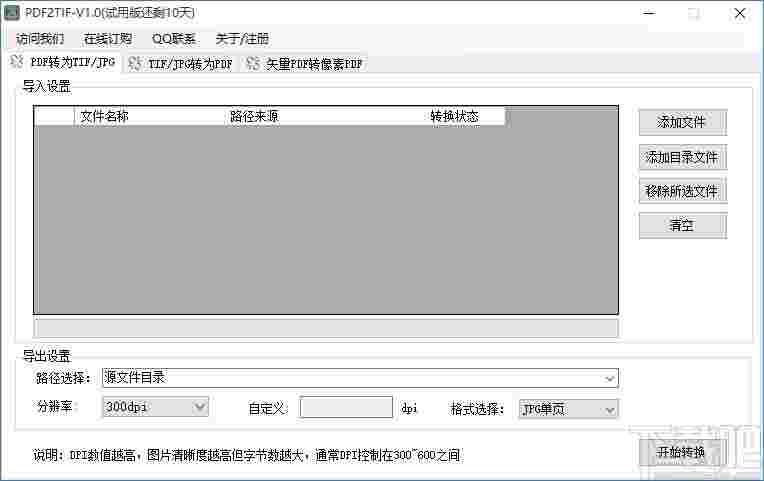
2、点击添加文件,弹出打开框,选择PDF文件,然后点击打开
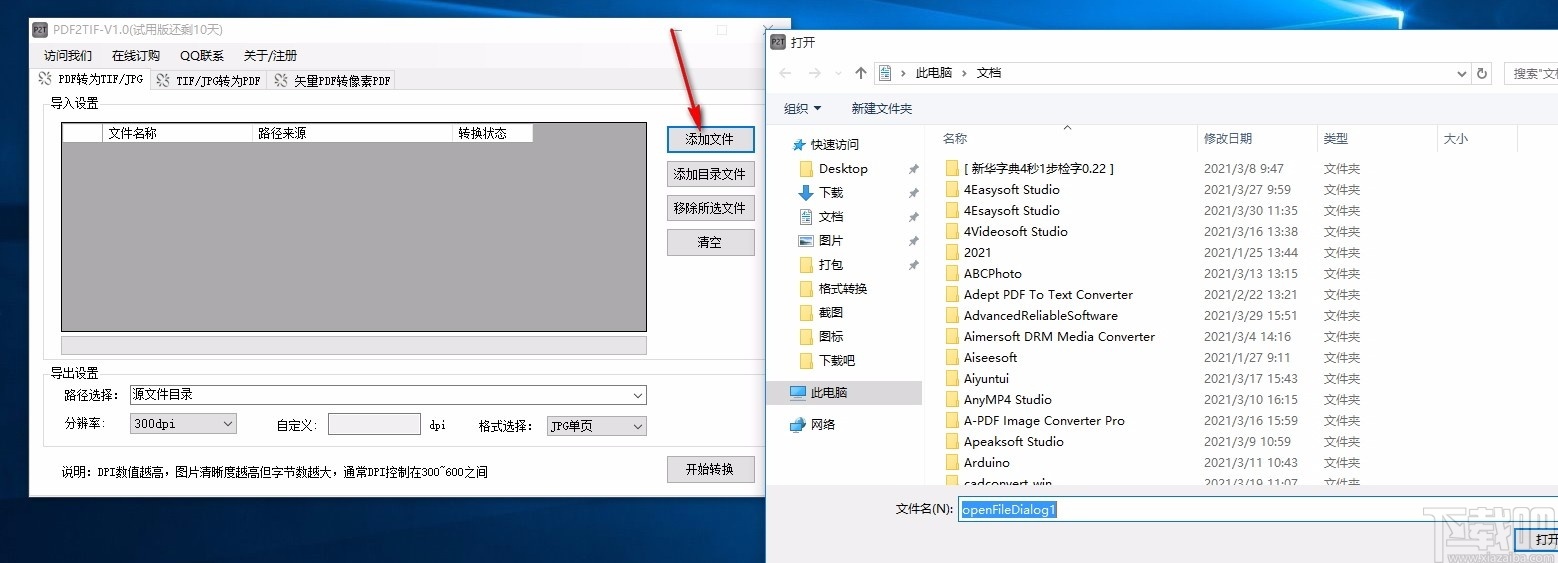
3、点击添加目录文件,浏览文件夹,选择一个文件夹进行添加
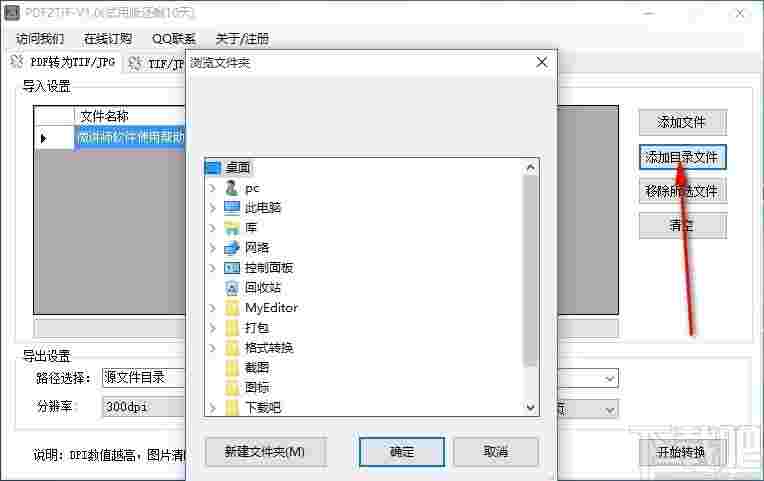
4、导出设置,设置输出目录,可选择源文件夹目录,也可选择自定义
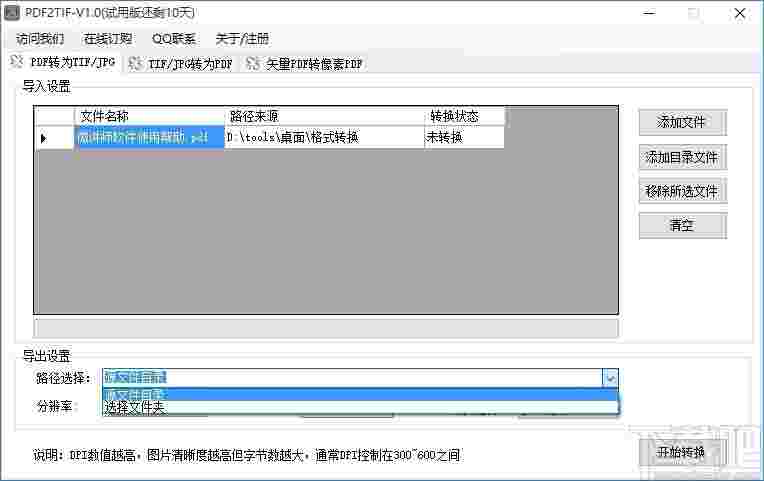
5、可对分辨率、格式、dpi等参数进行设置,根据需要进行选择
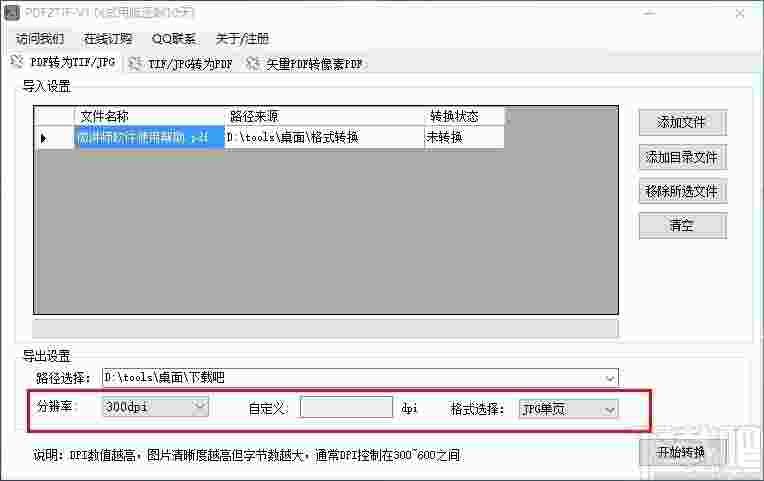
6、完成相关设置后,点击开始转换,即可快速进行转换
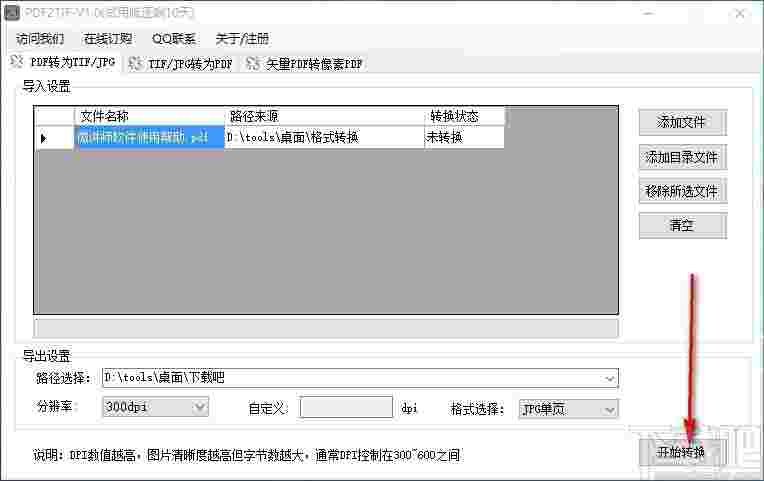
7、弹出信息提示框,显示转换完成,点击确定即可
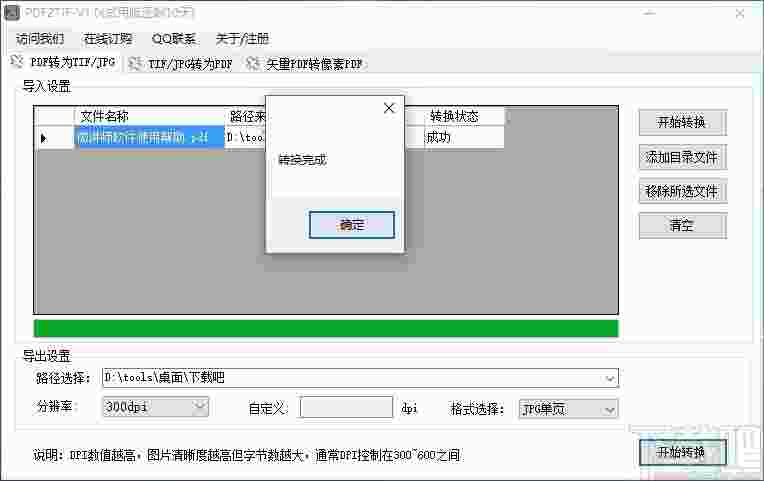
8、可在设置的输出目录中查看转换后的图片文件
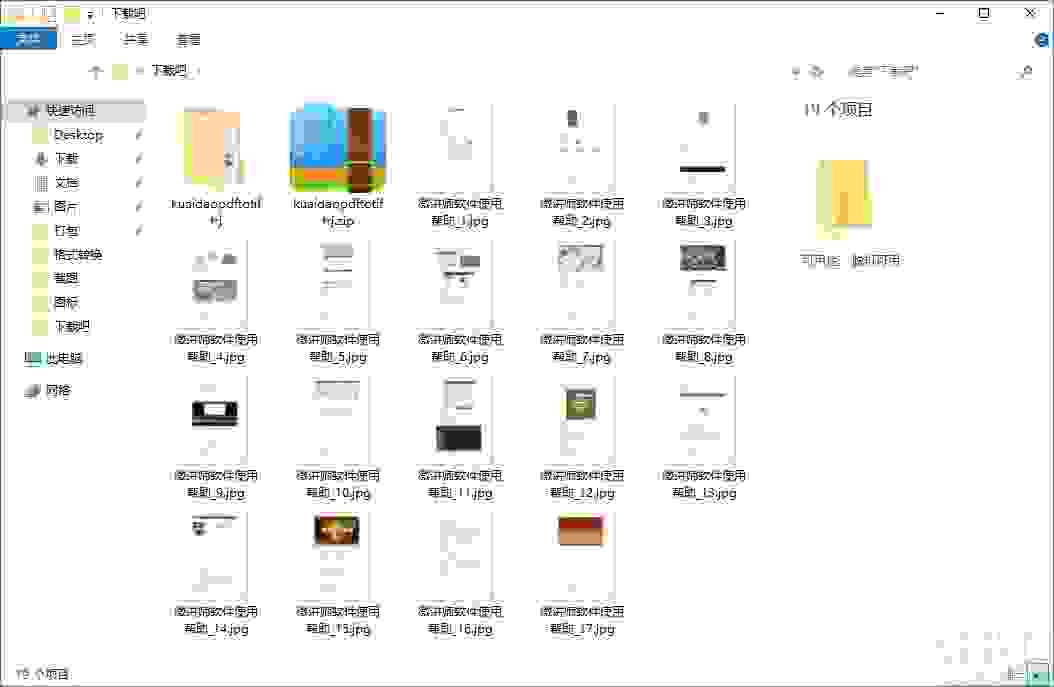
9、可选择其它的转换功能,进行相关操作实现对应的功能
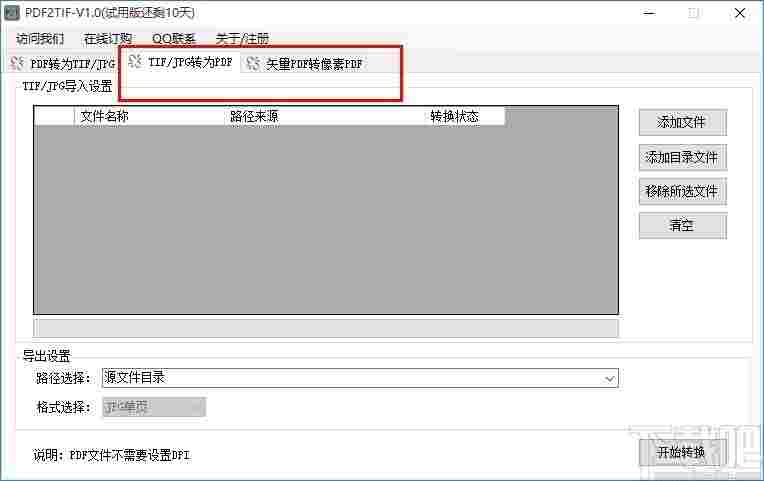

 转易侠图片转换器v1.0.0.0 官方版图像转换 / 1.3M
转易侠图片转换器v1.0.0.0 官方版图像转换 / 1.3M
 照片转手绘软件(SoftOrbits Sketch Drawer)图像转换 / 13.9M
照片转手绘软件(SoftOrbits Sketch Drawer)图像转换 / 13.9M
 二维码批量生成工具(支持离线)图像转换 / 23.8M
二维码批量生成工具(支持离线)图像转换 / 23.8M
 二维码助手(支持表格导出)图像转换 / 1.2M
二维码助手(支持表格导出)图像转换 / 1.2M
 转易侠图片转换器v1.0.0.0 官方版图像转换 / 1.3M
转易侠图片转换器v1.0.0.0 官方版图像转换 / 1.3M
 照片转手绘软件(SoftOrbits Sketch Drawer)图像转换 / 13.9M
照片转手绘软件(SoftOrbits Sketch Drawer)图像转换 / 13.9M
 二维码批量生成工具(支持离线)图像转换 / 23.8M
二维码批量生成工具(支持离线)图像转换 / 23.8M
 二维码助手(支持表格导出)图像转换 / 1.2M
二维码助手(支持表格导出)图像转换 / 1.2M
 CV全自动图形图片验证码识别软件 2017 官方版图像转换 / 3.2 MB
CV全自动图形图片验证码识别软件 2017 官方版图像转换 / 3.2 MB
 JPEG转PDF 5.0 官方版图像转换 / 13.98 MB
JPEG转PDF 5.0 官方版图像转换 / 13.98 MB
 小辣椒图片格式转换工具图像转换 / 364KB
小辣椒图片格式转换工具图像转换 / 364KB
 转易侠图片转换器v1.0.0.0 官方版图像转换 / 1.3M
转易侠图片转换器v1.0.0.0 官方版图像转换 / 1.3M
 照片转手绘软件(SoftOrbits Sketch Drawer)图像转换 / 13.9M
照片转手绘软件(SoftOrbits Sketch Drawer)图像转换 / 13.9M
 二维码批量生成工具(支持离线)图像转换 / 23.8M
二维码批量生成工具(支持离线)图像转换 / 23.8M
 二维码助手(支持表格导出)图像转换 / 1.2M
二维码助手(支持表格导出)图像转换 / 1.2M
 转易侠图片转换器v1.0.0.0 官方版图像转换 / 1.3M
转易侠图片转换器v1.0.0.0 官方版图像转换 / 1.3M
 照片转手绘软件(SoftOrbits Sketch Drawer)图像转换 / 13.9M
照片转手绘软件(SoftOrbits Sketch Drawer)图像转换 / 13.9M
 二维码批量生成工具(支持离线)图像转换 / 23.8M
二维码批量生成工具(支持离线)图像转换 / 23.8M
 二维码助手(支持表格导出)图像转换 / 1.2M
二维码助手(支持表格导出)图像转换 / 1.2M
 CV全自动图形图片验证码识别软件 2017 官方版图像转换 / 3.2 MB
CV全自动图形图片验证码识别软件 2017 官方版图像转换 / 3.2 MB